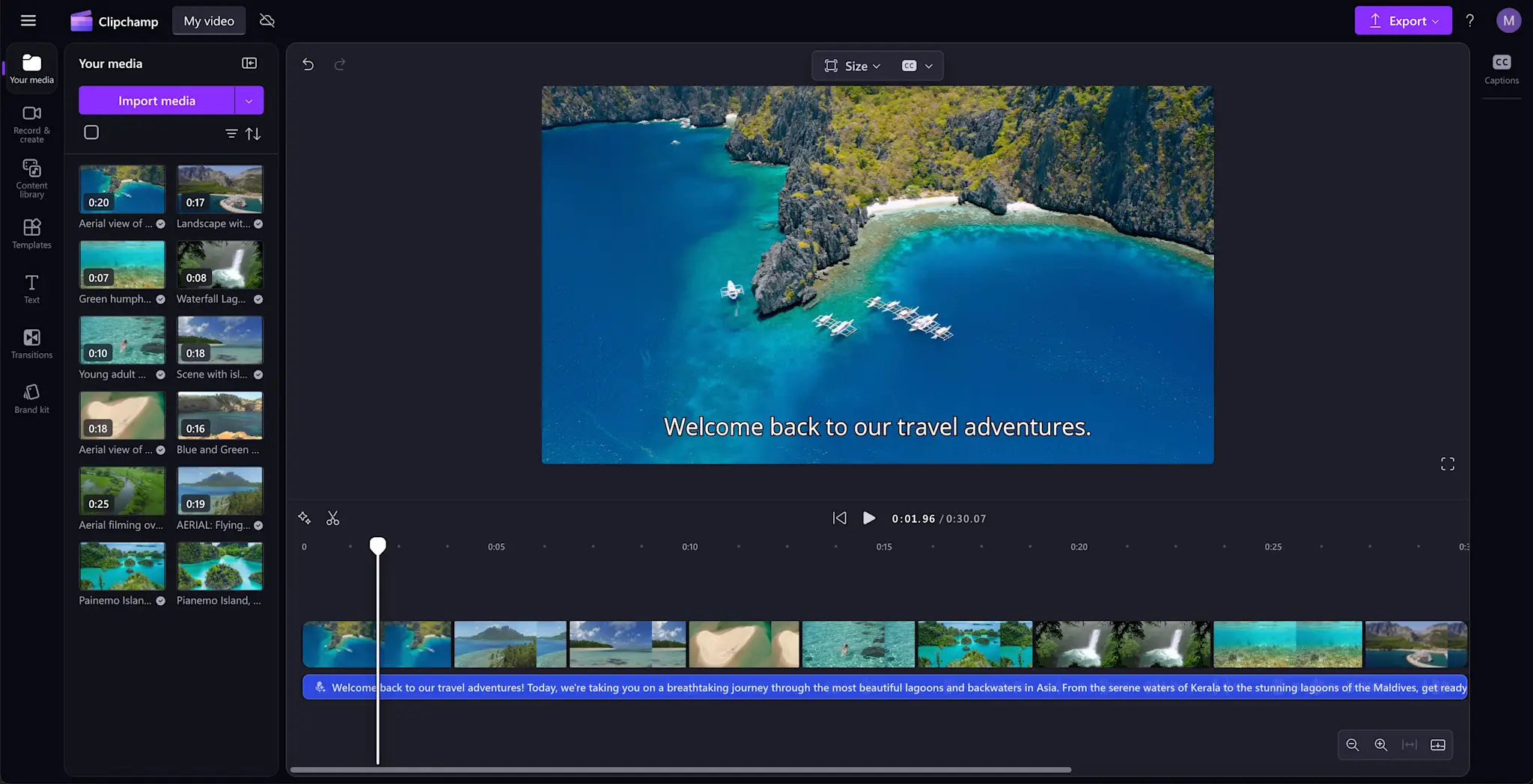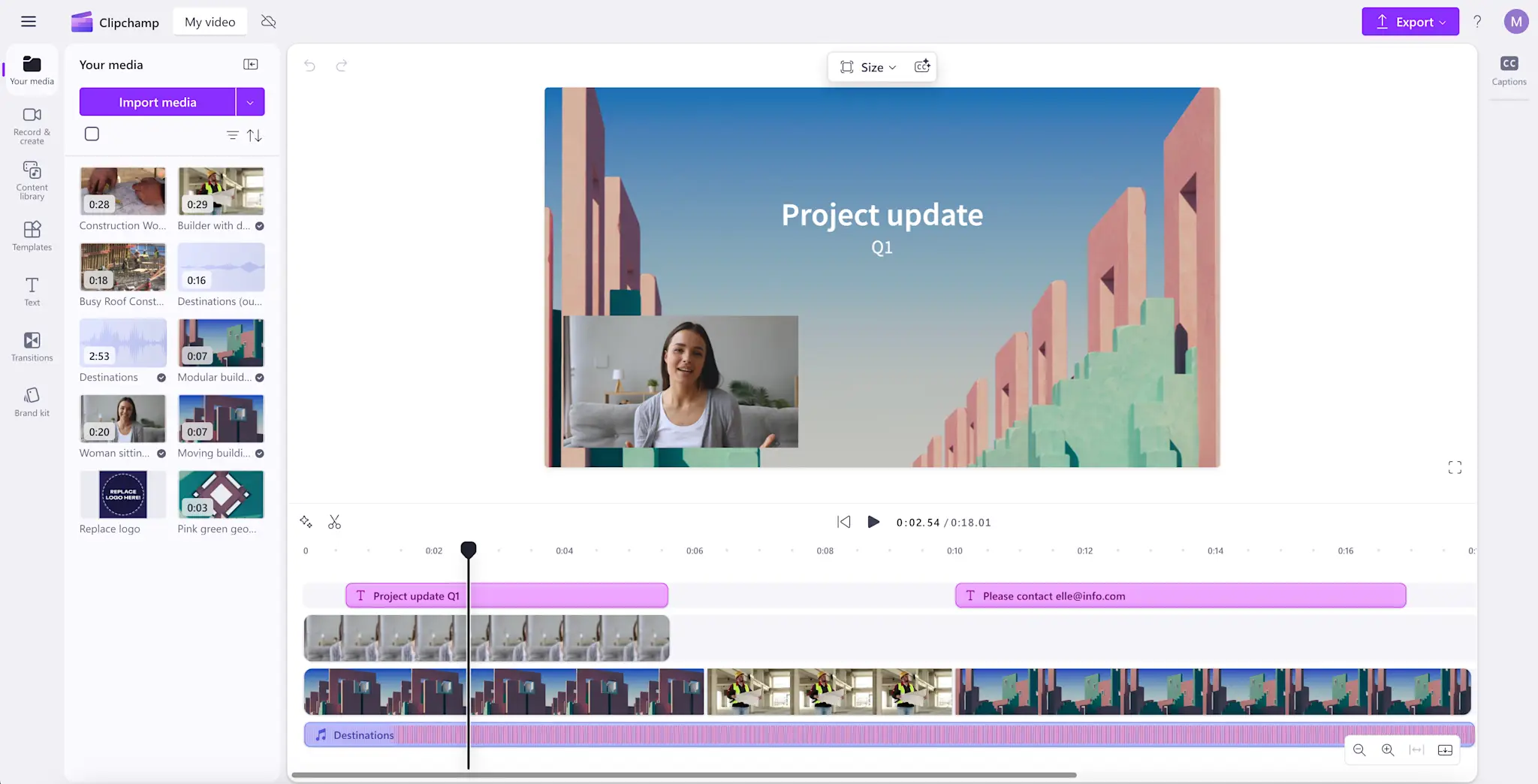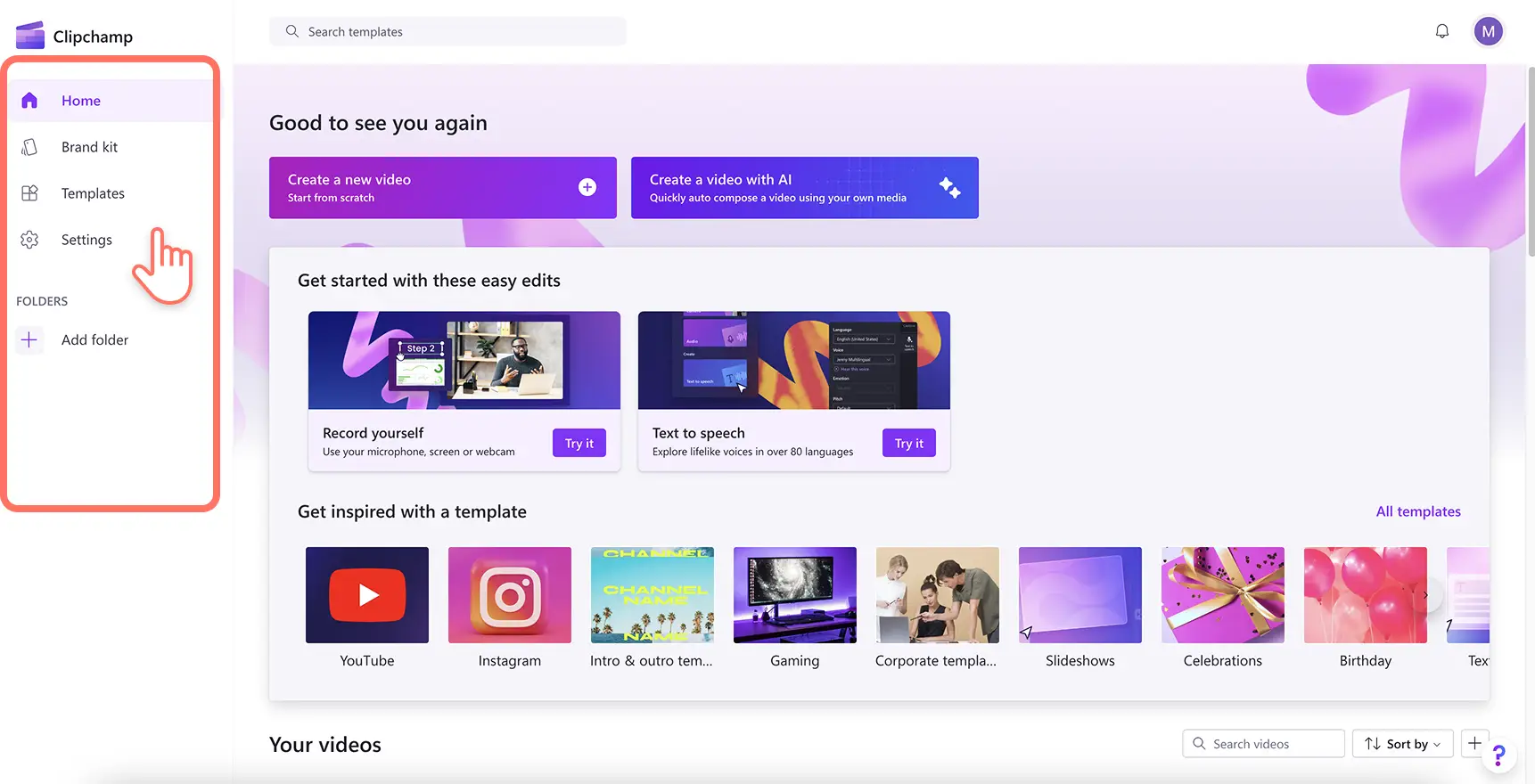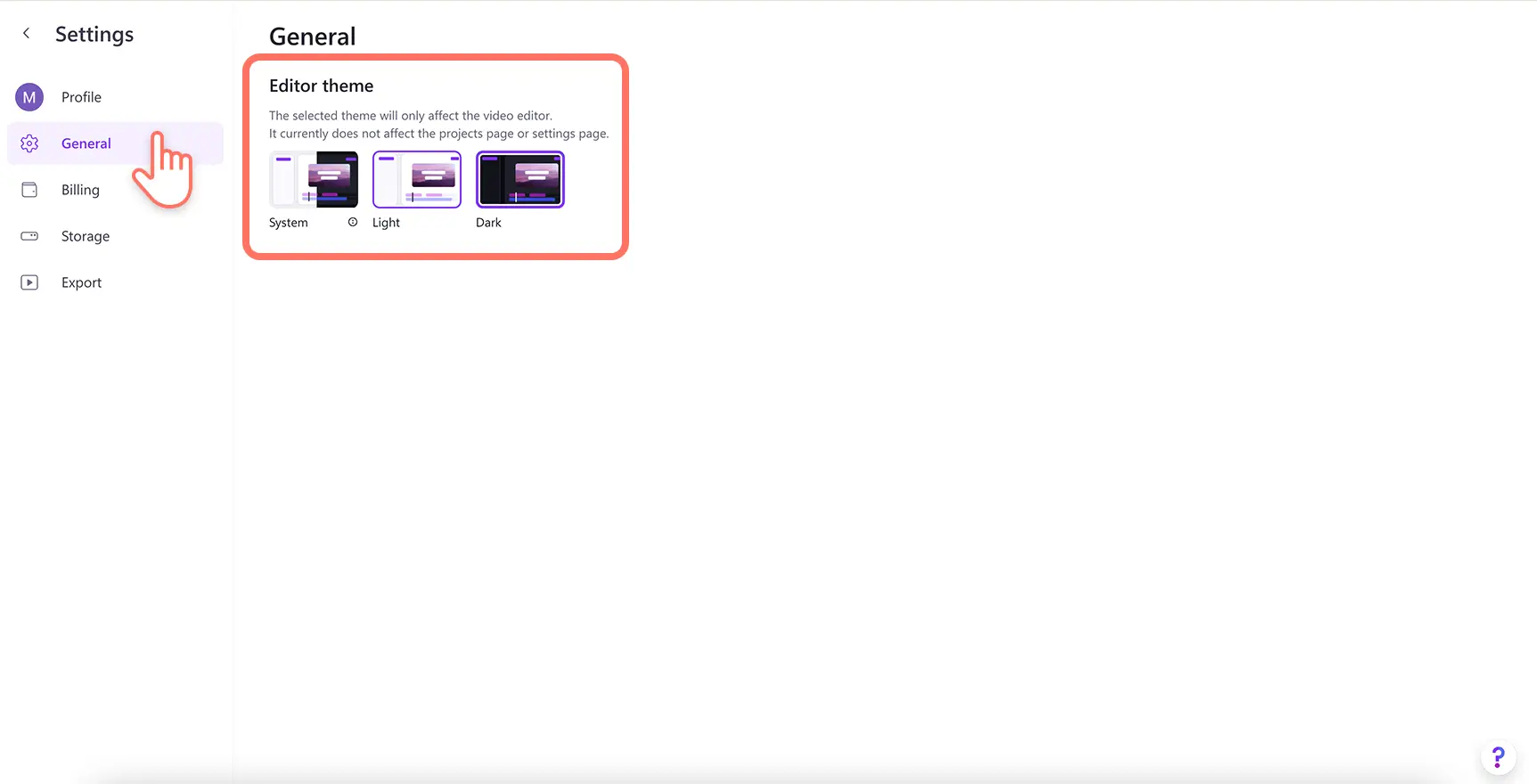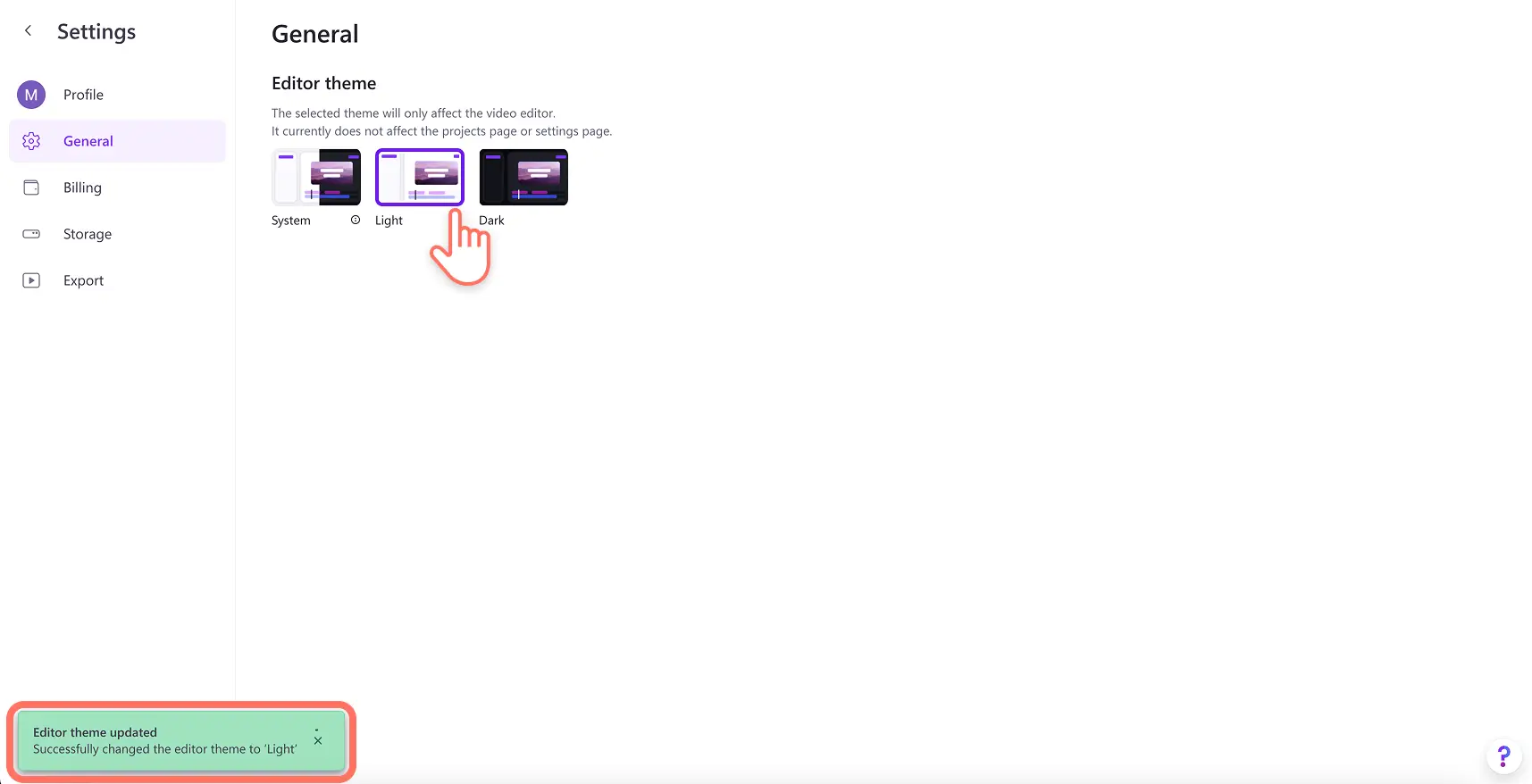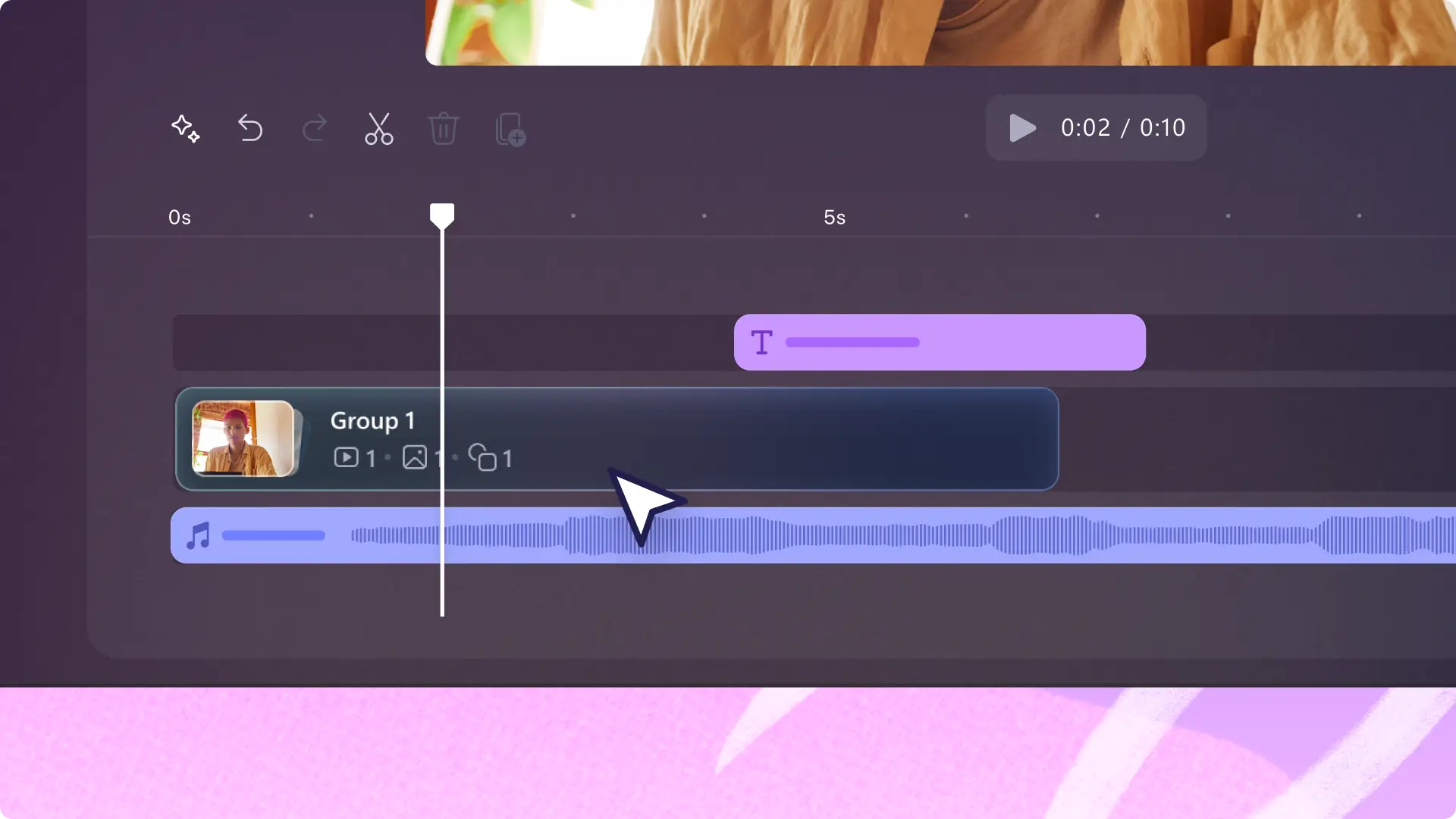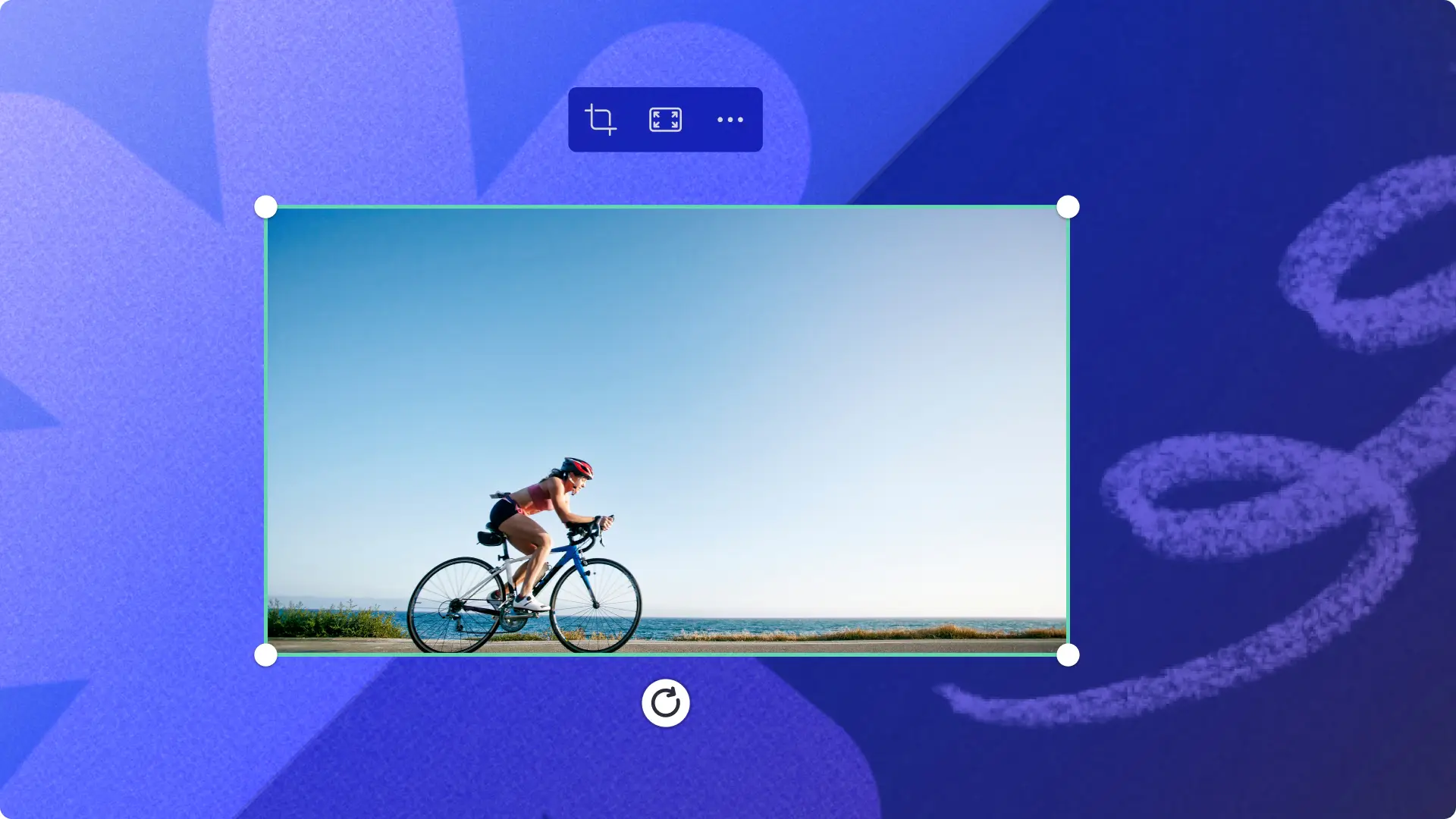"Attenzione! Gli screenshot in questo articolo provengono da Clipchamp per account personali. Gli stessi principi si applicano agli account Clipchamp per il lavoro e per gli istituti di istruzione."
In questa pagina
Siamo continuamente ispirati dal feedback che riceviamo su Microsoft Clipchamp. Ecco perché abbiamo creato una modalità chiara e una modalità scura, un miglioramento fortemente voluto che consente di personalizzare le impostazioni del tema di Clipchamp per semplificare l'editing video.
I temi delle modalità chiara e scura permetteranno agli utenti di personalizzare la loro esperienza in Clipchamp per creare un pratico ambiente di modifica. Così Clipchamp diventerà un editor video accessibile, cui andranno ad aggiungersi altre funzionalità come i tasti di scelta rapida.
Esplora i vantaggi dei nuovi temi di sfondo e scopri come cambiare il tema nell'editor video Clipchamp.
Impostazioni dei temi della modalità scura
La modalità scura è il tema predefinito per l'editor video Clipchamp. Questa modalità è particolarmente utile per gli editor video che lavorano in ambienti scarsamente illuminati o per gli utenti sensibili alla luce. Scegli questa modalità se preferisci l'aspetto scuro oppure se:
Modifichi con frequenza e desideri ridurre l'affaticamento degli occhi.
Realizzi video lunghi e vuoi eliminare le distrazioni dal pannello delle proprietà e dalla barra degli strumenti.
Lavori di notte o in condizioni di scarsa illuminazione.
Crei batch di video e hai bisogno di rimanere concentrato sulle risorse video.
Consigliamo questa modalità in particolare per gli editor video esperti che creano video lunghi per YouTube, esercitazioni video e video dimostrativi aziendali.
Impostazioni dei temi della modalità chiara
La modalità chiara è il nuovo tema di Clipchamp, ideale per coloro che preferiscono un'interfaccia più luminosa e dall'aspetto leggero. Scegli questa modalità se:
Modifichi in ambienti ben illuminati.
Non hai esperienza nell'editing video e desideri visualizzare chiaramente la gamma di funzionalità di modifica professionale disponibili nell'editor.
Hai disabilità o sensibilità visive e hai bisogno di accessibilità.
Preferisci la coerenza del tema con altre app di Microsoft 365.
Consigliamo questa modalità per gli editor video principianti che utilizzano contenuti video brevi come i reel di Instagram e i video per i social media, che creano videoclip o che realizzano un video basato sull'IA.
Come modificare le impostazioni del tema in Clipchamp
Passaggio 1.Apri la home page di Clipchamp
Inizia aprendo l'editor video online Clipchamp sul desktop utilizzando Microsoft Edge o Google Chrome. In alternativa inizia con l'app Microsoft Clipchamp per Windows. Verrà visualizzata la home page di Clipchamp. Quindi seleziona la scheda Impostazioni.
Nota: gli screenshot dell'esercitazione mostrano Clipchamp per gli account personali. Le modalità chiara e scura saranno disponibili per Clipchamp per il lavoro in futuro. I passaggi dell'esercitazione possono variare.
Passaggio 2.Scegli le impostazioni generali
Fai clic sulla scheda Generale in Impostazioni per rivelare le impostazioni del tema disponibili in Clipchamp.
Passaggio 3.Seleziona un tema
Scegli tra le opzioni Sistema, Modalità chiara o Scuro in base al tuo tema di Clipchamp preferito. Un messaggio popup confermerà che il tema è cambiato una volta che hai scelto l'opzione.
L'impostazione Sistema è una scorciatoia intelligente in cui l'interfaccia di Clipchamp passerà automaticamente alla modalità scura o chiara in base alle impostazioni del dispositivo in Windows.
Per annullare la modifica di un tema, selezionalo di nuovo dalle opzioni.
Con il tema impostato correttamente, ogni editor può rimanere concentrato e creare storie degne di essere condivise. Scopri di più sui trucchi di Clipchamp per accelerare l'editing video, ad esempio raggruppando le risorse video in una scena o modificando più velocemente con i tasti di scelta rapida accessibili.
Inizia subito a modificare il video con l'editor video Clipchamp oppure scarica l'app Microsoft Clipchamp per Windows.